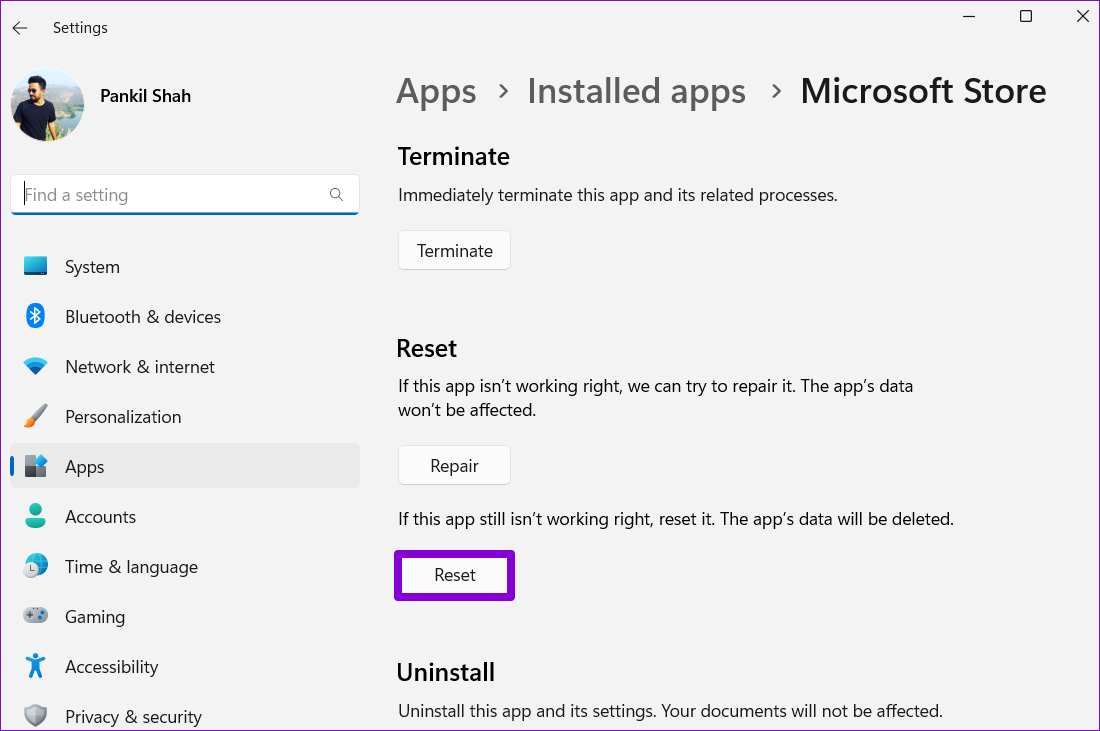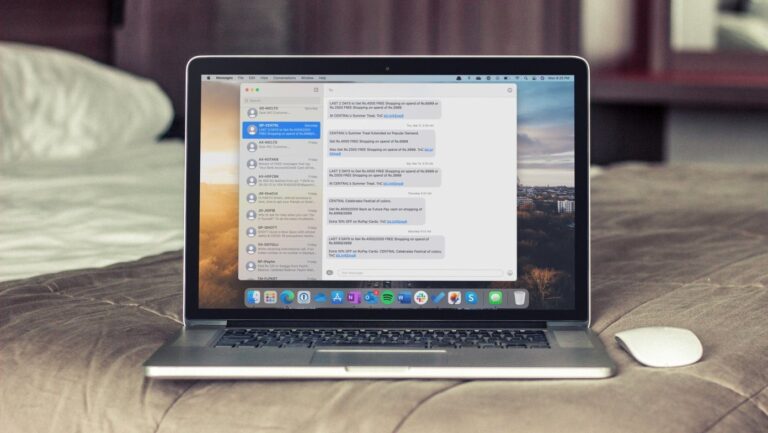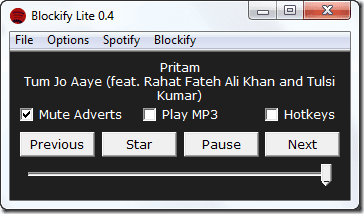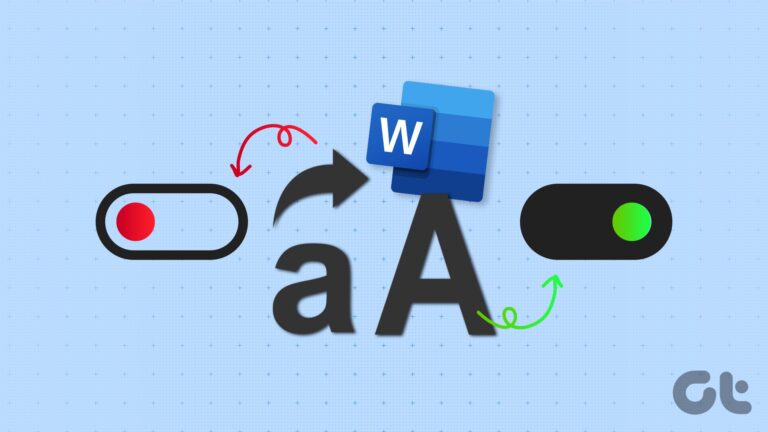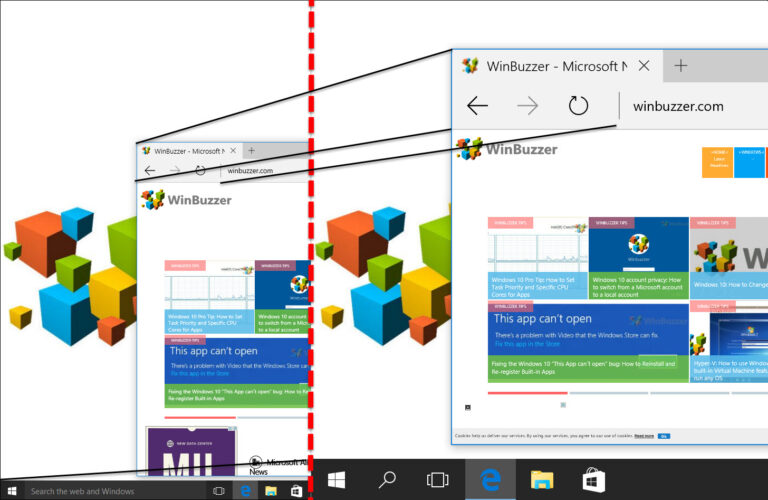7 лучших способов исправить ошибку «Что-то случилось на нашем конце» в Microsoft Store
Несмотря на то, что это нативное приложение, Microsoft Store по-прежнему остается беспорядком в Windows. Время от времени вы можете столкнуться с ошибками и сбоями при просмотре, загрузке или обновлении ваших любимых приложений. Одним из таких случаев является то, что Microsoft Store показывает ошибку «Что-то произошло с нашей стороны» в Windows.

Программы для Windows, мобильные приложения, игры - ВСЁ БЕСПЛАТНО, в нашем закрытом телеграмм канале - Подписывайтесь:)
К счастью, вы можете многое сделать, чтобы исправить такие ошибки Microsoft Store. В этом посте мы собрали эффективные советы, которые помогут вам справиться с ошибкой «Что-то случилось с нашей стороны» в Microsoft Store. Итак, начнем.
1. Запустите средство устранения неполадок приложений Microsoft Store.
Windows предлагает средство устранения неполадок для большинства своих утилит и служб. Запуск средства устранения неполадок приложений Microsoft Store позволит Windows диагностировать и устранять любые проблемы с приложением Microsoft Store. Следовательно, это первое место, с которого вы должны начать.
Шаг 1: Откройте меню «Пуск», введите настройки устранения неполадоки нажмите Enter.
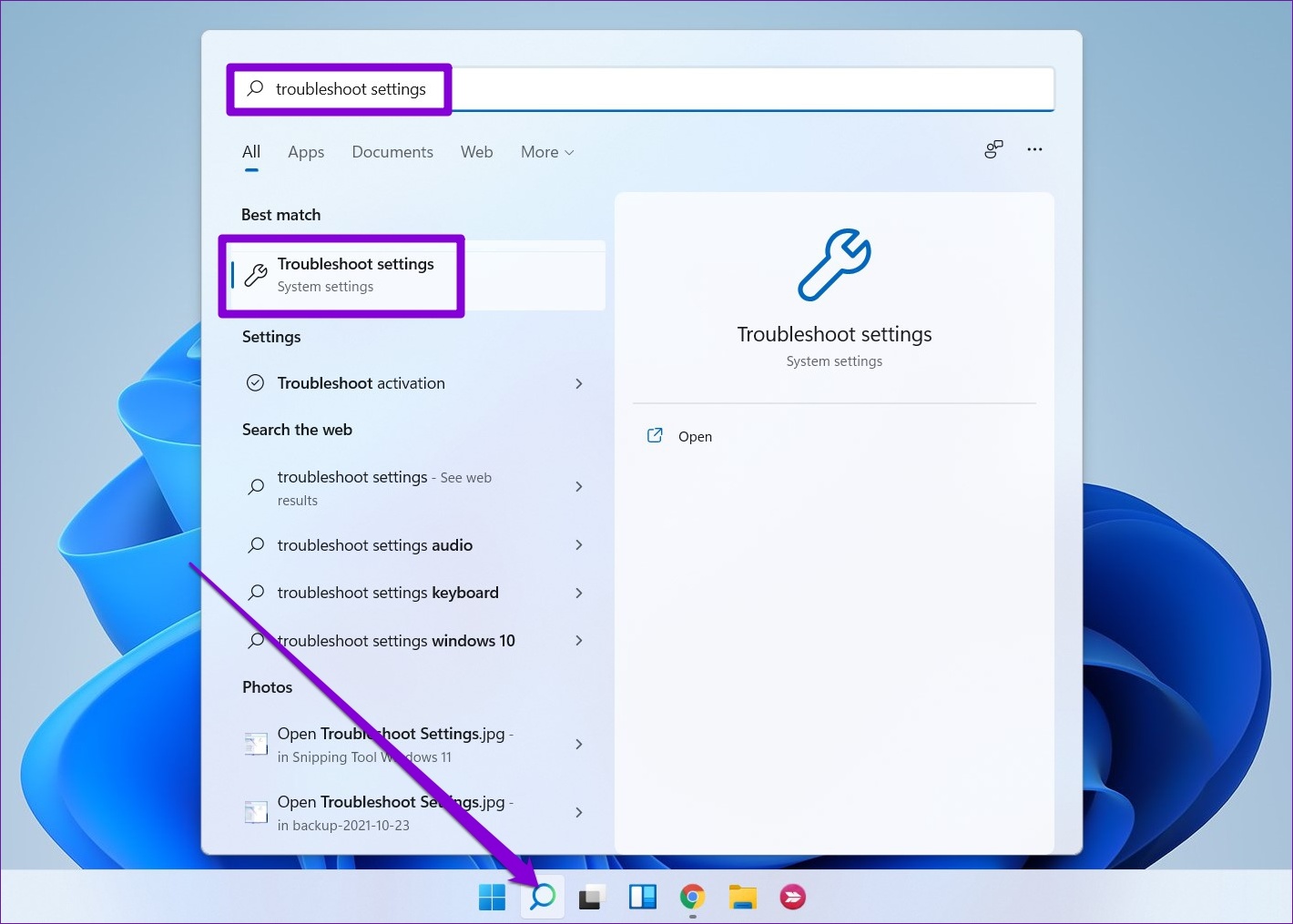
Шаг 2: Нажмите «Другие средства устранения неполадок».
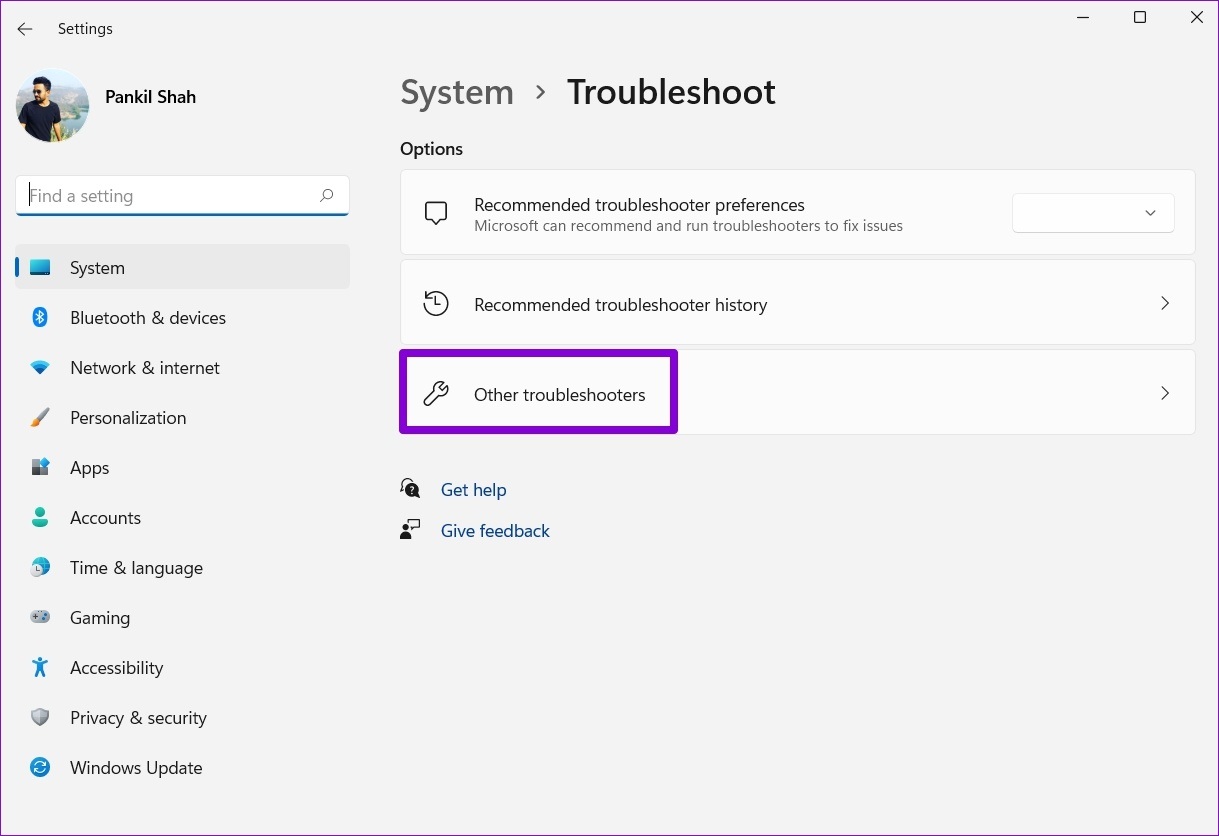
Шаг 3. Прокрутите вниз и нажмите кнопку «Выполнить» рядом с «Приложения Магазина Windows».
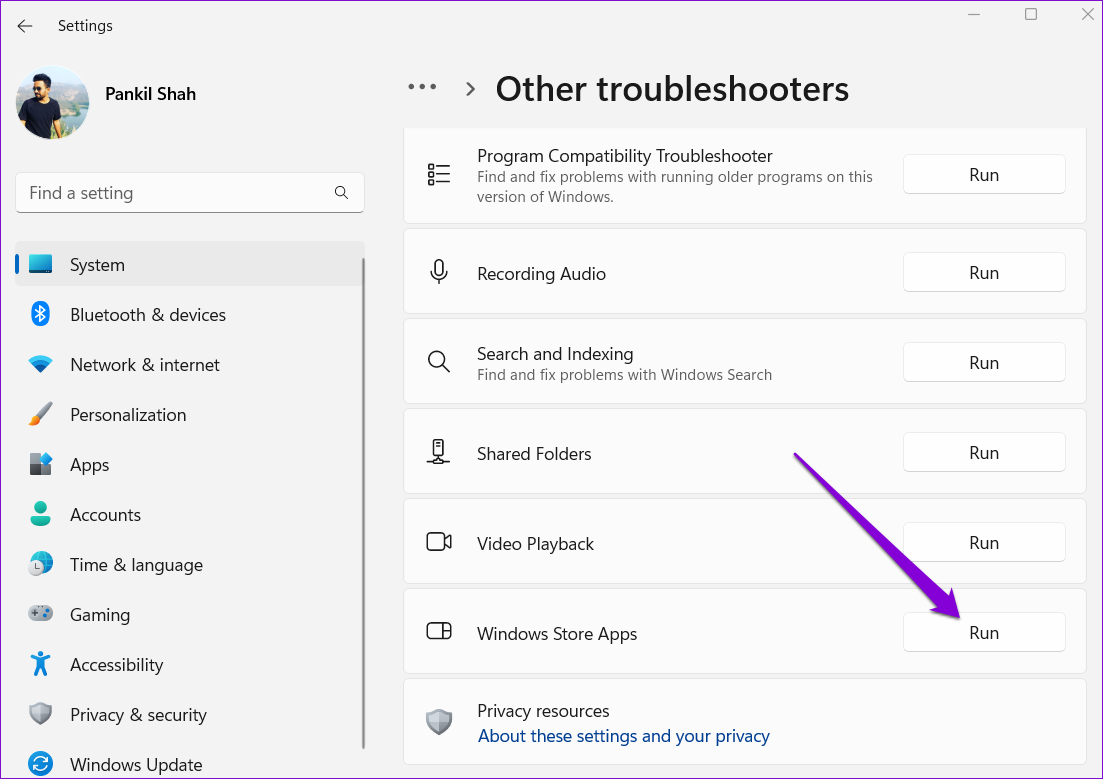
Это должно занять всего пару минут. После запуска средства устранения неполадок попробуйте использовать Microsoft Store и посмотрите, появится ли ошибка снова.
2. Правильная системная дата и время
Если ваш компьютер показывает неправильную дату или время, Microsoft Store может не связаться со своими серверами и отобразить ошибку «Что-то произошло с нашей стороны». Во избежание несоответствий следует настроить Windows на использование даты и времени, предоставляемых сетью.
Шаг 1: Нажмите клавишу Windows + I, чтобы открыть приложение «Настройки». Перейдите на вкладку «Время и язык» и нажмите «Дата и время».
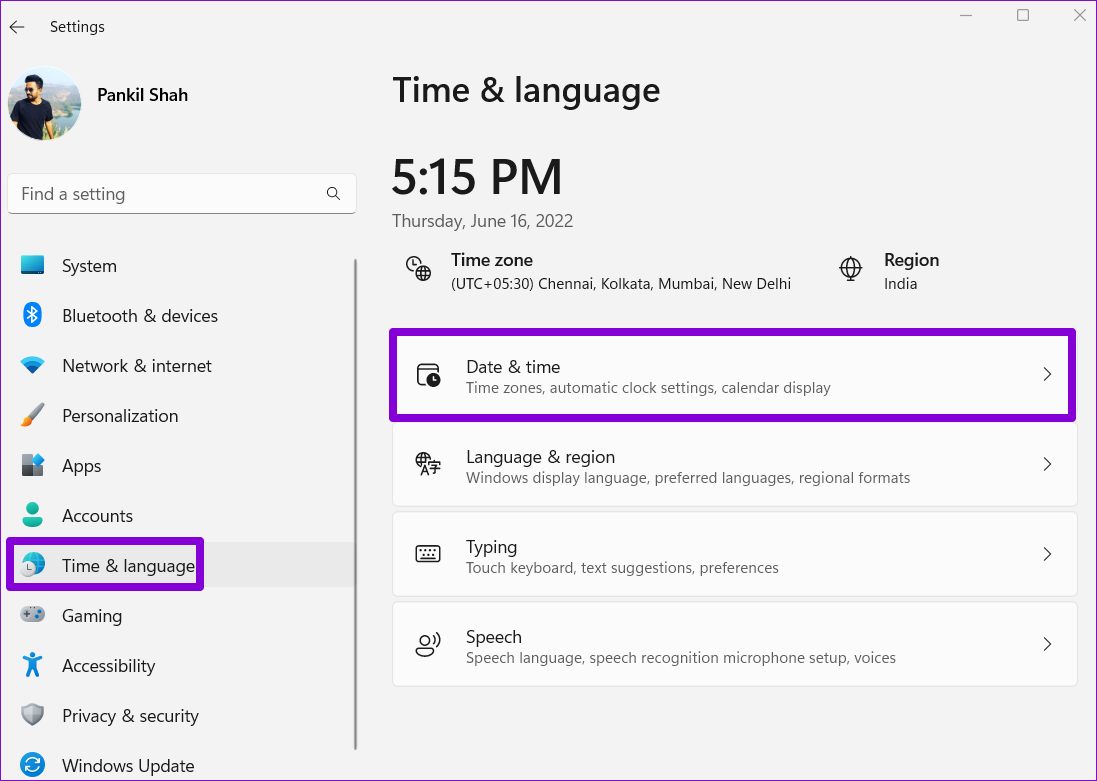
Шаг 2: Включите переключатель рядом с «Автоматически установить время».

Откройте Microsoft Store и посмотрите, возникает ли ошибка снова.
3. Проверьте разрешения для папки «Пакеты».
Другая причина, по которой вы можете столкнуться с такими ошибками при загрузке или обновлении приложений, заключается в том, что у Microsoft Store нет необходимых разрешений для доступа к папке «Пакеты». Вот что вы можете сделать, чтобы это исправить.
Шаг 1: Нажмите клавишу Windows + R, чтобы запустить команду «Выполнить». Введите следующий путь в поле «Открыть» и нажмите Enter.
C:\Пользователи\ИмяПрофиля\AppData\Local
Заменять Имя профиля по указанному выше пути с фактическим именем вашего профиля в Windows.
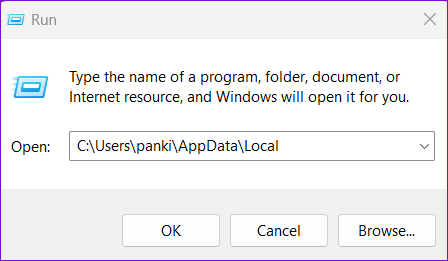
Шаг 2: В окне проводника щелкните правой кнопкой мыши папку «Пакеты» и выберите «Свойства».

Шаг 3: Перейдите на вкладку «Безопасность» и нажмите «Дополнительно».
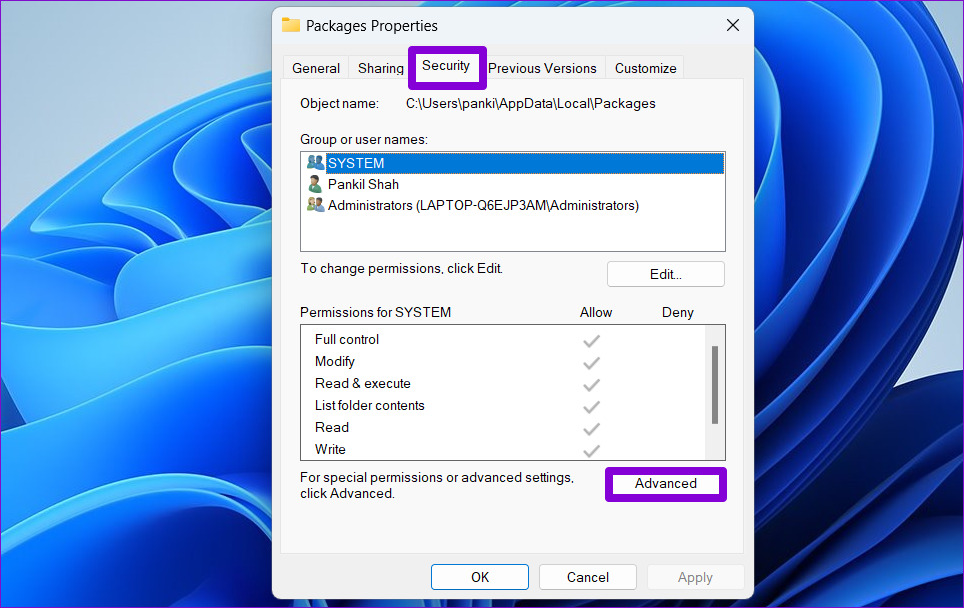
Шаг 4: Проверьте доступ к папке для всех пользователей на вашем ПК. Если у пользователей уже есть полный доступ, вы можете перейти к следующему решению. Если нет, нажмите Добавить.
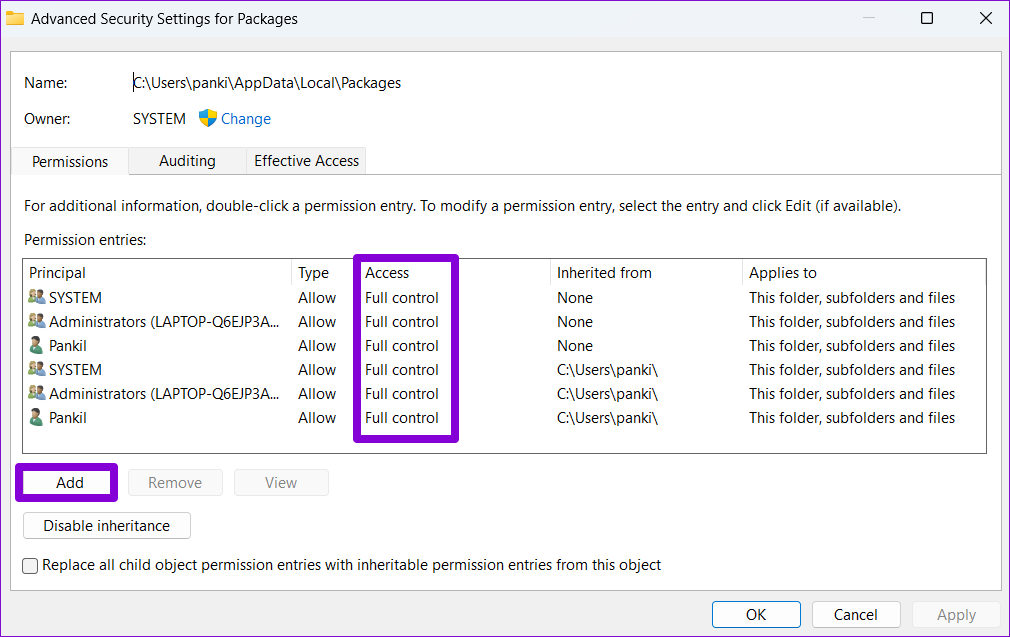
Шаг 5: Нажмите «Выбрать принципала».

Шаг 6: Введите пользователи в поле «Введите имя объекта для выбора» и нажмите «ОК».
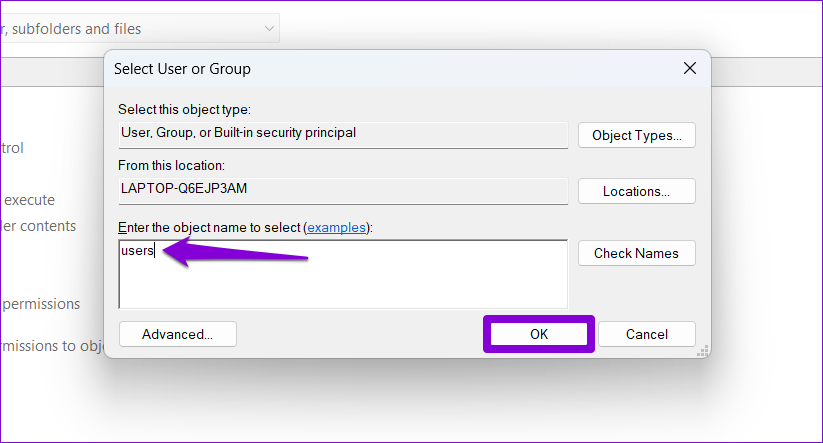
Шаг 7. В разделе «Основные разрешения» установите флажок «Полный доступ» и нажмите «ОК».
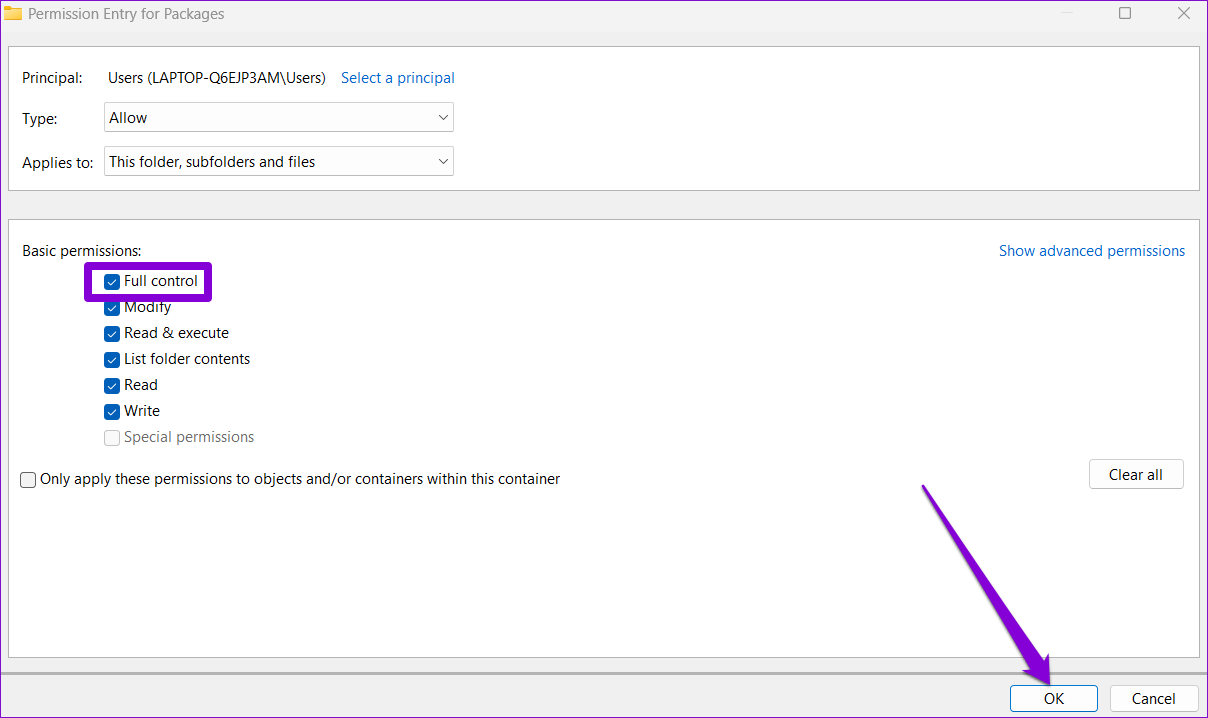
Шаг 8: Наконец, нажмите «Применить», чтобы сохранить изменения.

Откройте Microsoft Store и попробуйте загрузить или обновить приложение, чтобы проверить, работает ли оно.
4. Перезапустите службу установки Microsoft Store.
Служба установки Microsoft Store отвечает за обработку всех установок приложений из Microsoft Store. Если служба столкнулась с ошибкой или по какой-то причине перестала работать, вы можете столкнуться с ошибками при использовании Microsoft Store. Вот как это можно исправить.
Шаг 1: Нажмите клавишу Windows + R, чтобы запустить команду «Выполнить», введите services.mscи нажмите Enter.

Шаг 2. В окне «Службы» прокрутите вниз, чтобы найти службу установки Microsoft Store. Щелкните его правой кнопкой мыши и выберите «Перезагрузить». Если служба не запущена, выберите «Пуск».
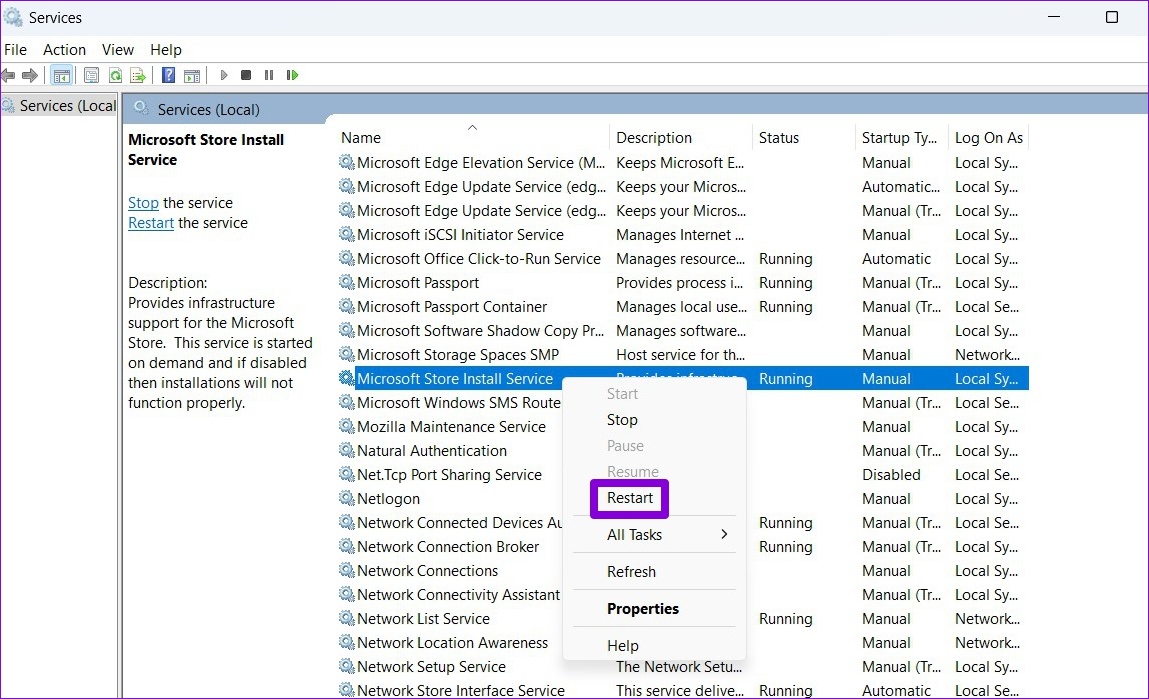
5. Временно отключите VPN
Вы используете VPN-соединение? Если это так, то вы, вероятно, столкнулись с такой ошибкой. Несколько пользователей на форумах сообщили, что отключение VPN-подключения помогло им исправить эту ошибку. Итак, если вы просто хотите загрузить или обновить приложение, вы можете временно отключить VPN-подключение и повторить попытку.
6. Сброс кеша Магазина Microsoft
Microsoft Store, как и большинство приложений, собирает данные кеша для повышения производительности и сокращения времени загрузки. Однако, как только эти данные устаревают, они также могут мешать процессам Microsoft Store и приводить к проблемам. Чтобы это исправить, вам придется сбросить кэш Microsoft Store, выполнив следующие действия.
Шаг 1: Щелкните правой кнопкой мыши кнопку «Пуск» и выберите «Выполнить» из списка.
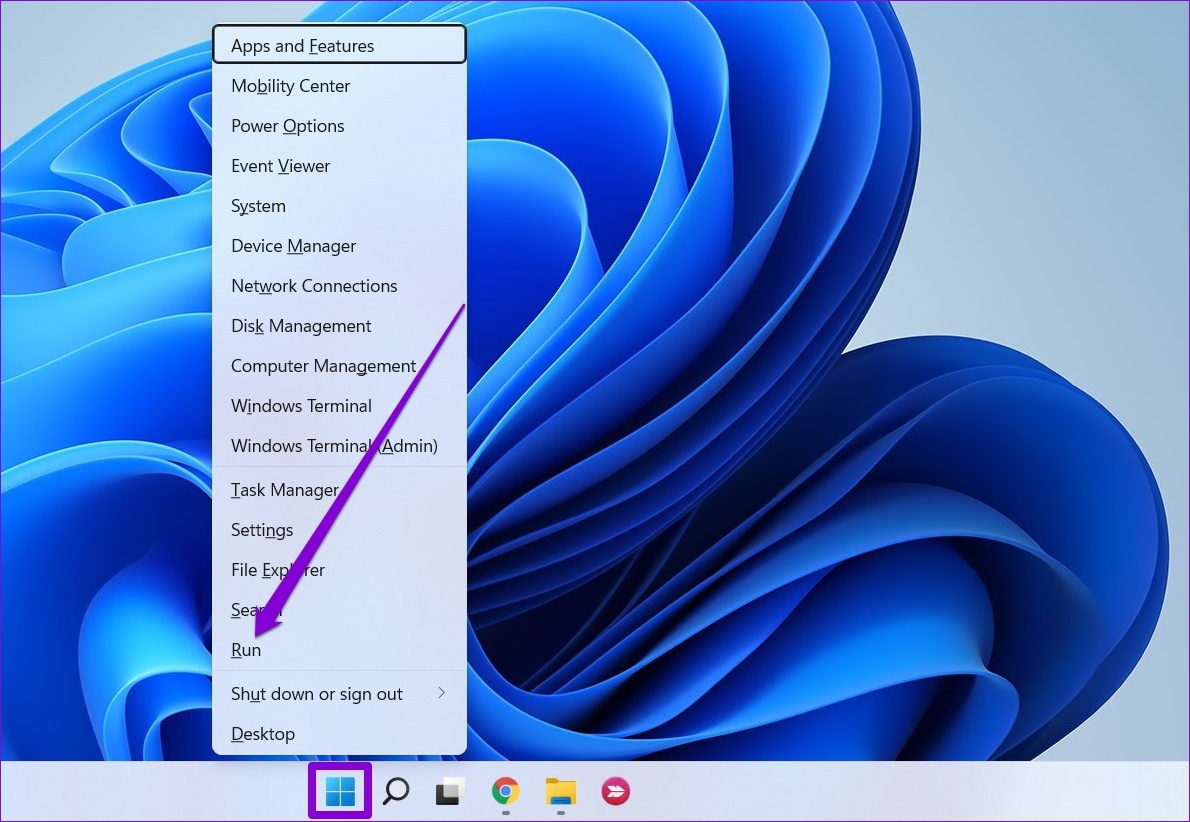
Шаг 2: Введите wsreset.exe в поле и нажмите Enter.
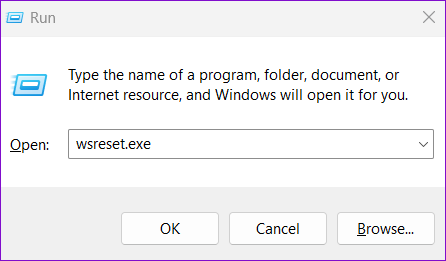
Подождите, пока Windows очистит кеш Магазина Microsoft. После этого Microsoft Store должен открыться автоматически.
7. Восстановить или сбросить Microsoft Store
Наконец, вы можете попытаться восстановить приложение, если ошибка «Что-то случилось с нашей стороны» в Магазине Microsoft не исчезнет. Вот как.
Шаг 1: Щелкните значок поиска на панели задач, чтобы открыть поиск Windows. Тип магазин майкрософт в поле и нажмите «Настройки приложения».
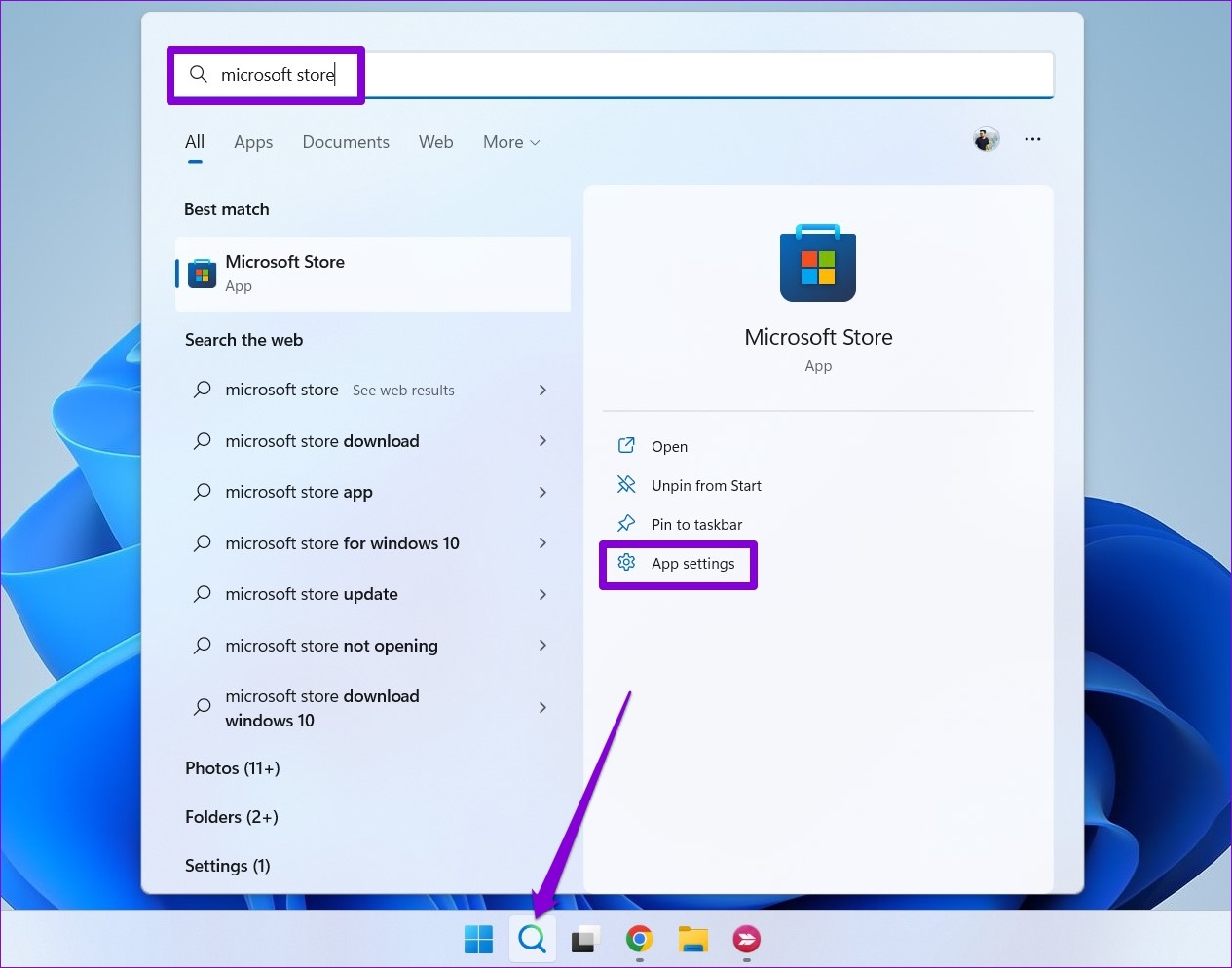
Шаг 2: прокрутите вниз до раздела «Сброс» и нажмите кнопку «Восстановить».

Подождите, пока Windows восстановит приложение, а затем попробуйте использовать его. Вы можете попробовать сбросить приложение из того же меню, если проблема не устранена, но помните, что при этом будут удалены данные приложения.
Не самый дружелюбный магазин в городе
Такие ошибки в Microsoft Store могут быть неприятными. Внедрение упомянутых выше решений должно помочь вам исправить ошибку «Что-то случилось с нашей стороны» на ПК с Windows 10 и Windows 11. Дайте нам знать, какой из вышеперечисленных методов сработал в комментариях ниже.
Программы для Windows, мобильные приложения, игры - ВСЁ БЕСПЛАТНО, в нашем закрытом телеграмм канале - Подписывайтесь:)